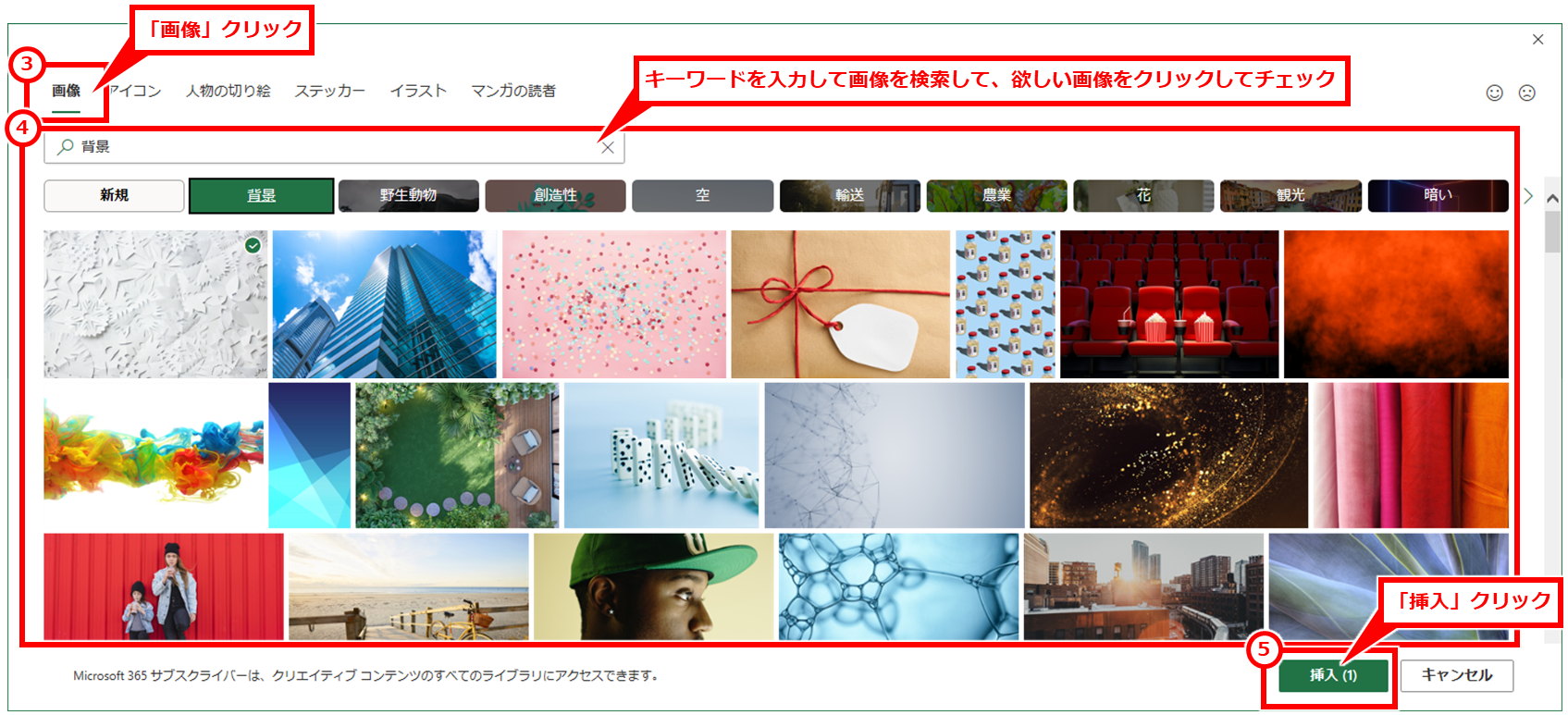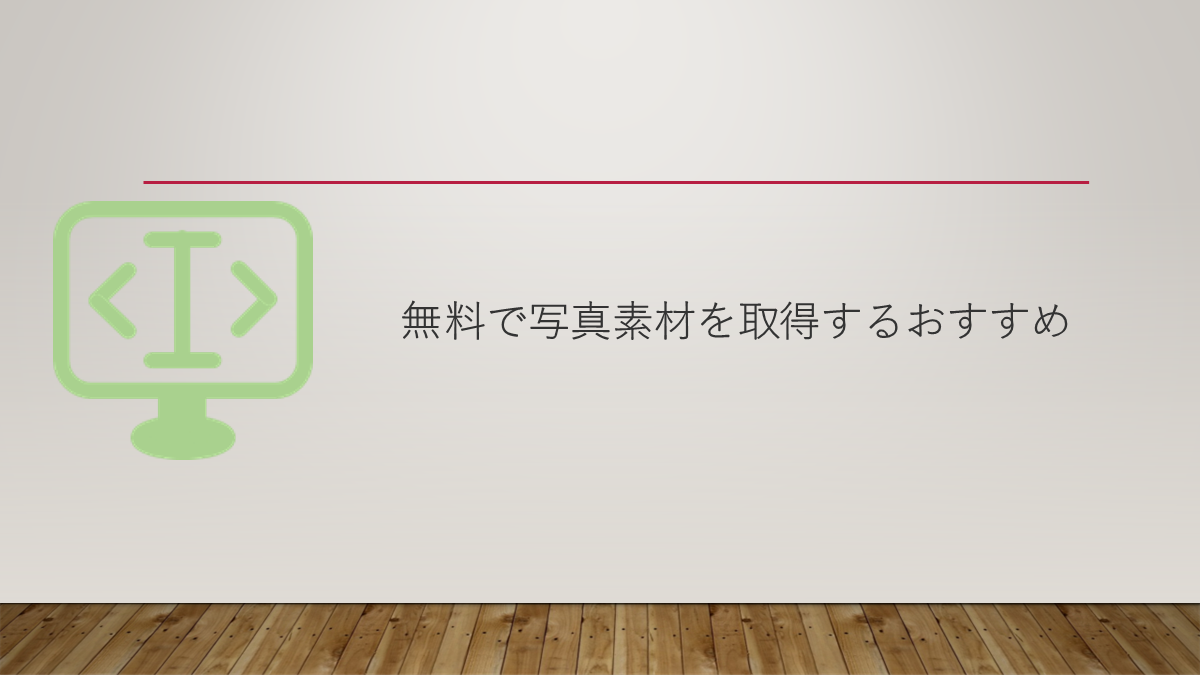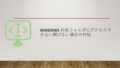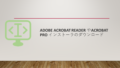ホームページやパンフレットやプレゼン資料などに写真を使いたい場合に使える、無料で写真素材を取得できるサイトを紹介する。
写真AC から写真を取得する
https://www.photo-ac.com/
無料でユーザー登録し広告を閲覧すれば、無料で写真をダウンロードできる。ホームページやプレゼンテーション用の写真を見つけるには、まずは写真ACから探してみると良いだろう。加工や商用利用もOK。
無料できる範囲は、無料ユーザー登録をして、1日最大9点ダウンロード可能。検索回数に制限があるため吟味して検索すること。
詳細は、ACヘルプセンターを参照
イラストAC からイラストを取得する
https://www.ac-illust.com/
写真ACと姉妹サイトで、写真ACと同様に無料でユーザー登録し広告を閲覧すれば、無料で写真をダウンロードできる。ホームページやプレゼンテーション用のイラストを見つけるには、まずはイラストACから探してみると良いだろう。加工や商用利用もOK
無料できる範囲は、無料ユーザー登録をして、1日最大9点ダウンロード可能。検索回数に制限があるため吟味して検索すること。
Adobe Stock から写真を取得する
https://stock.adobe.com/jp/
初回登録月は無料で写真をダウンロードできる。基本的には有料のサブスクで、ダウンロードできる画像が制限されている。クオリティを求めている場合はこちらで探してみても良いだろう。加工や商用利用もOK。こちらはロイヤリティフリーとなっている。
無料でできる範囲は、ユーザー登録をして、初回登録月で10点ダウンロード可能。
Microsoft365(Microsoft Office)から写真を取得する
Microsoft365で、Microsoft Office(ExcelやWord、PowerPointなど)を使用している場合、各アプリから写真を取得してOfficeドキュメントとして使用することができる。わざわざWebで検索しなくてもここから探すこともできることを把握しておくと、いざというときに役に立つだろう。
Excelで取得する方法を紹介する。他のアプリでも同じようなやり方で操作できるはず。
「挿入」クリックし、「アイコン」クリック
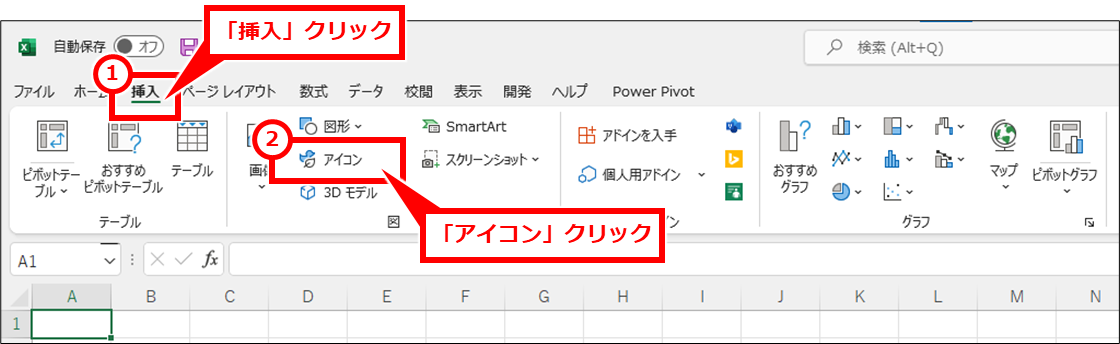
「画像」クリックし、キーワードを入力して画像を検索して、欲しい画像をクリックしてチェックし、「挿入」クリック